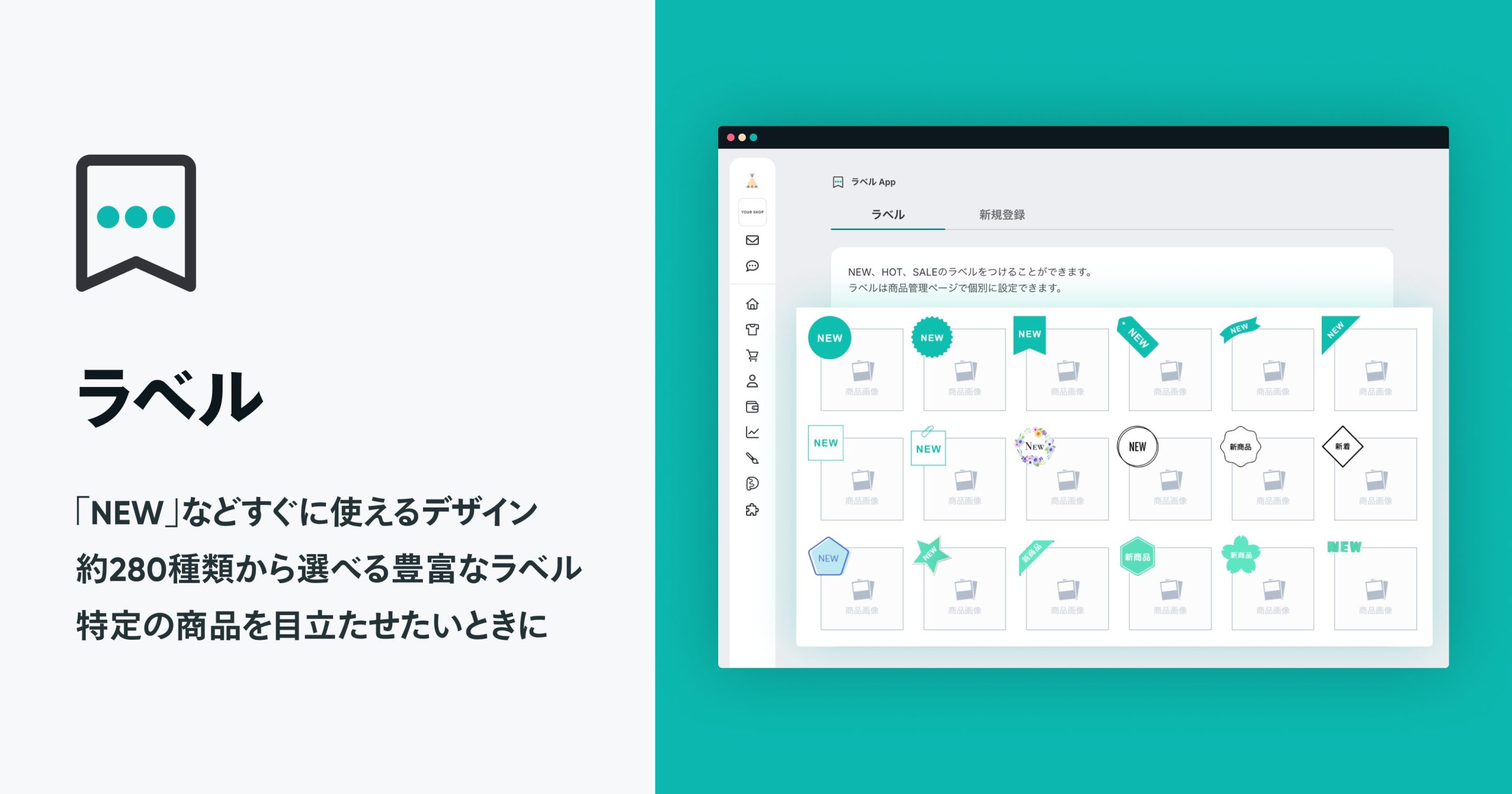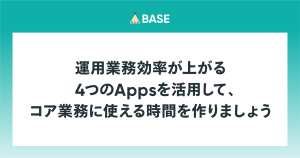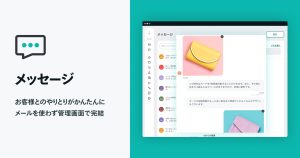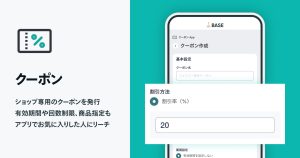新商品や注目アイテム、セール品など、特に目立たせたい商品があるときに有効なのが「ラベル App」。
こちらの機能がアップデートしたことはご存知でしょうか?
登録してあるラベルも大幅に増えているほか、ご自分で作った画像を登録してラベルとして使用できるようになりました。
ラベル Appのアップデートのポイント
具体的な改良点はこちらです。
・今までの3種類だったラベルの形が18種類に追加、計279パターンに
・オリジナルで作成した画像をアップロードして、ラベルとして使える(最大20種類まで)
では、「いままで使ったことがなかった」という方へのご説明もふまえ、インストール方法や実際の使い方をお伝えしていきます。
インストール方法
まずはインストールしてみましょう。
▼Apps一覧ページから「ラベル App」を選択
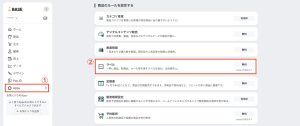
▼「ラベル App」をインストール
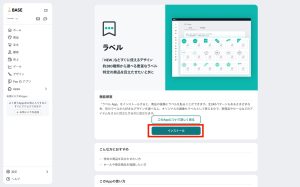
これでAppのインストールは完了です。
商品管理ページからラベルを選択
▼商品管理ページの商品詳細画面下部、「ラベルを選択する」をクリックする
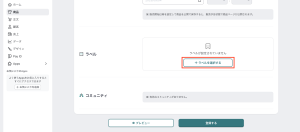
ポップアップ画面が開いて、選択できるラベルの一覧が表示されます。
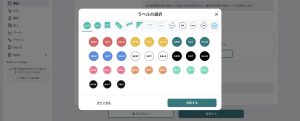
▼ラベルを選択して画面右下の<決定する>をクリックする
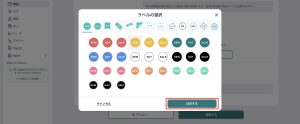
商品詳細画面に反映されたら、<保存する>をクリックすると、ラベルが商品画像に反映されます。
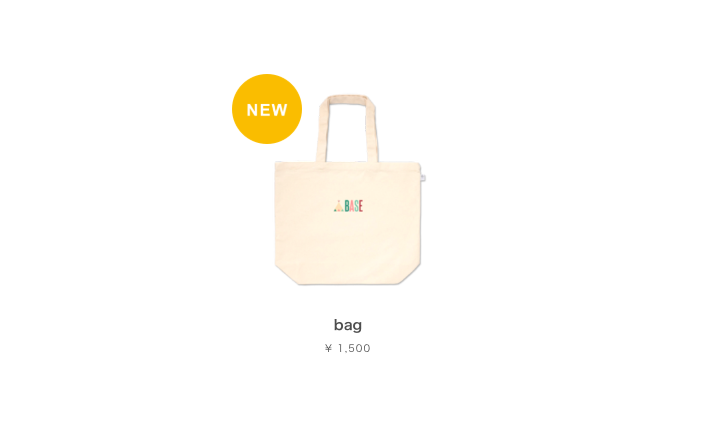
「ラベル App」画面からラベルを登録する
▼画面左側の「登録ラベル」をクリック
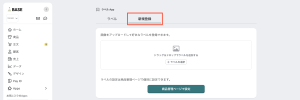
▼画像をドラッグアンドドロップしてアップロードする
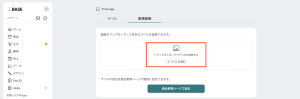
アップロードした画像がラベルとして表示されます。画像は20枚まで登録可能です。
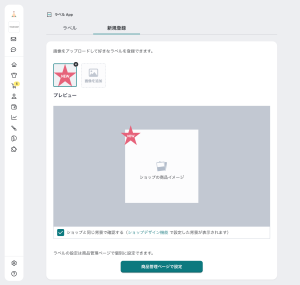
商品画像にラベルをつけたときのプレビューが表示されます。
またアップロードの際の注意事項として、画像は以下の条件を満たしたものになります。
・160×160px以上のサイズで、正方形の画像であること
・1MB以内の画像ファイル(gif, jpg, png)であること
▼登録したラベルを商品管理ページで選択
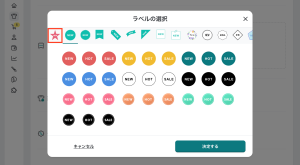
最初から登録されているラベルの一番左側にアップロードしたラベルが表示され、選択できます。
これで「ラベル App」を使ったラベル選択・登録の手順は完了となります。
上記の方法で分からないことなどがあれば、Appページの「サポート」を参照してください。
商品の特性に応じたラベルをつけて、ショップの商品一覧にメリハリを
一気に種類も豊富になった既存のラベルに加え、好きな画像をラベルとして使えるようになった「ラベル App」。
商品管理ページから簡単にセール価格を調整できる「セール App」などと併せて使うことで、効率的で相乗効果の高いショップの運営ができるようになるはずです。
ぜひうまく活用して、オススメ商品の訴求力を最大限に引き出しましょう。